如何部署android开发环境.docx
《如何部署android开发环境.docx》由会员分享,可在线阅读,更多相关《如何部署android开发环境.docx(32页珍藏版)》请在冰豆网上搜索。
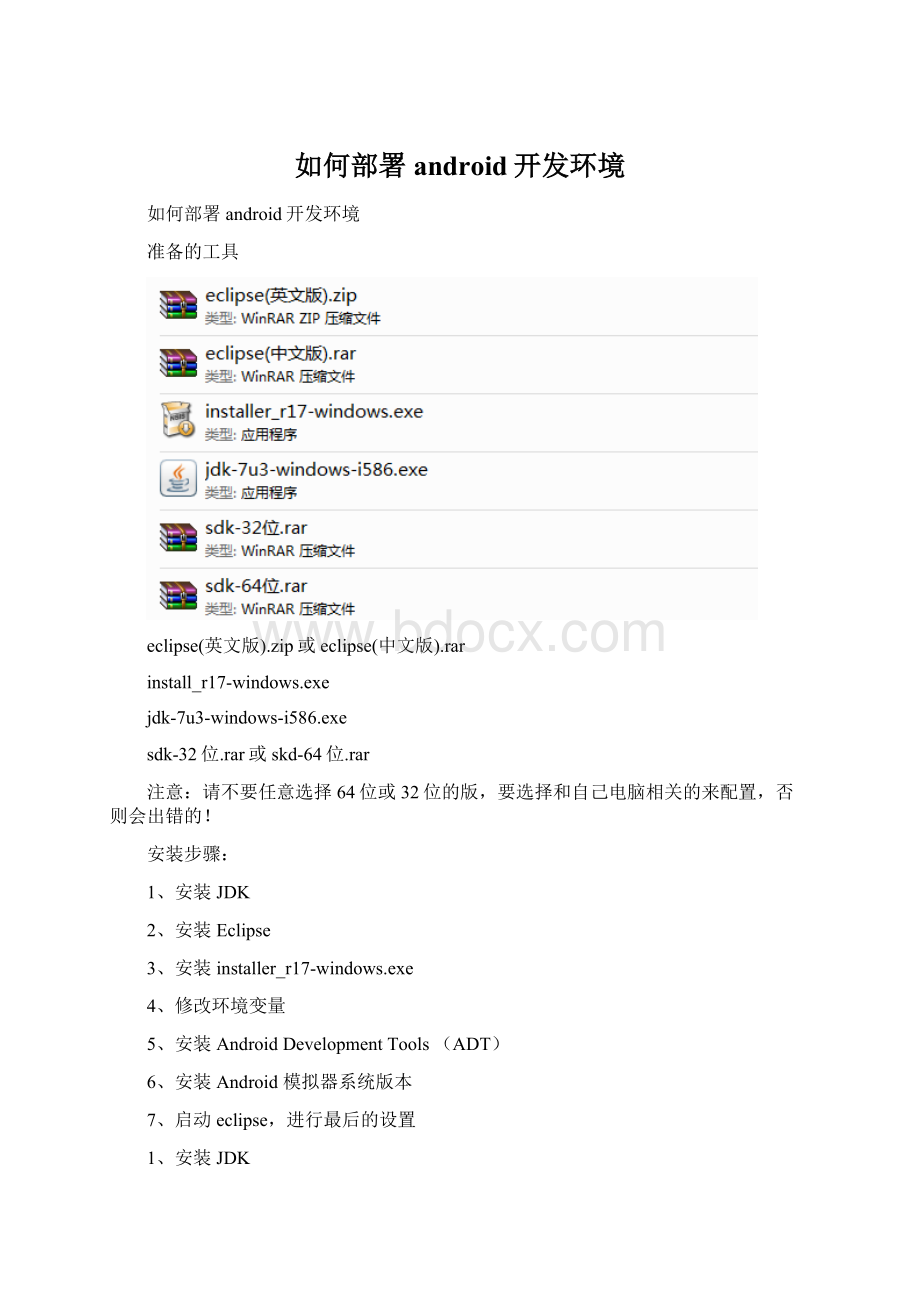
如何部署android开发环境
如何部署android开发环境
准备的工具
eclipse(英文版).zip或eclipse(中文版).rar
install_r17-windows.exe
jdk-7u3-windows-i586.exe
sdk-32位.rar或skd-64位.rar
注意:
请不要任意选择64位或32位的版,要选择和自己电脑相关的来配置,否则会出错的!
安装步骤:
1、安装JDK
2、安装Eclipse
3、安装installer_r17-windows.exe
4、修改环境变量
5、安装AndroidDevelopmentTools(ADT)
6、安装Android模拟器系统版本
7、启动eclipse,进行最后的设置
1、安装JDK
运行jdk-7u3-windows-i586.exe
点击“下一步”
点击“下一步”
等待安装
点击“下一步”
等待安装
点击“继续”
点击“下一步”
点击“下一步”
完成,点击“关闭”
2、安装Eclipse
直接解压缩eclipse(英文版).zip或eclipse(中文版).rar到指定目录如:
D:
\Android\
看到如下界面,Eclipse安装完毕
3、安装installer_r17-windows.exe
点击“Next”
点击“Next”
点击“Next”
点击“Install”
点击“Next”
点击“Finish”
4、修改环境变量
将AndroidSDK中的tools绝对路径添加到系统PATH中。
打开“系统属性”选择“高级”选择“环境变量”
添加环境变量PATH值为SDK中tools的绝对路径,如下图
PATH
D:
\Android\android-sdk\tools
“确定”后,重新启动计算机。
5、安装AndroidDevelopmentTools(ADT)
打开eclipse.exe
进入菜单中的“帮助”->“installNewSoftWare...”
点击“Add...”
在Location中输入“https:
//dl-
如果一直显示“暂挂中...”,那么就按下操作
具体操作方式:
打开c:
\windows\system32\drivers\etc\HOSTS文件
1、用记事本打开
2、将:
74.125.237.1dl-添加至最后一行
3、保存关闭Host
然后重启“eclipse”,重复步骤4、安装AndroidDevelopmentTools(ADT)
则显示如下结果
点击“SelectAll”,然后“下一步”
点击“下一步”
选择“Iacceptthetermsofthelicenseagreements”,点击“完成”
进入安装状态,等待安装完成
出现这个,点击“确定”,继续“安装”
点击“NotNow”,然后关闭“eclipse”
6、安装Android模拟器系统版本
替换文件将sdk-32位.rar或sdk-64位.rar直接解压到installer_r17-windows.exe安装的目录下“D:
\Android\android-sdk\”中,重复的替换掉
启动“D:
\Android\android-sdk”下的“SDKManager.exe”文件,界面如下
Android4.3(API18)则说明系统版本是4.3的,用户需要哪个就选择哪个版本的进行安装
这里我选择“Android4.0(API14)”,然后点击“Install6packages...”
点击“AcceptLicense”,然后点击“Install”,进入下载安装中
显示“Installed”,说明安装成功了
7、启动eclipse,进行最后的设置
启动eclipse,显示如下画面
选择“No”,点击“完成”
点击菜单中的“窗口”下的“AndroidVirtualDeviceManager”
选择“New...”进入设置,设置好后点击“确定”
如上显示,则说明安卓开发环境配置成功了,下面就来启动安卓模拟器吧
启动安卓模拟器方法
在菜单中选择“文件”“新”“项目”,选择“AndroidApplicationProject
”,如下图,然后点击“下一步”
输入ApplicationNameProjectNamePackageName各个名称,点击“下一步”
继续点击“下一步”
连续点击“下一步”,直到“完成”
完成之后,选择菜单中的“运行”“运行”,启动模拟器,则会如下显示
模拟器正在加载中,要稍等一会
显示如上,则说明安卓开发环境和安卓模拟器都已经部署成功了,可以进行开发了!
!
!